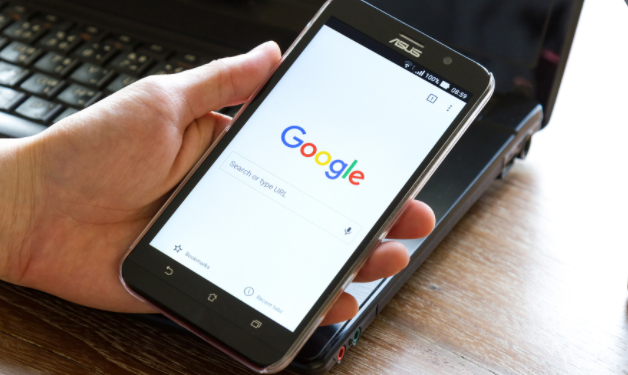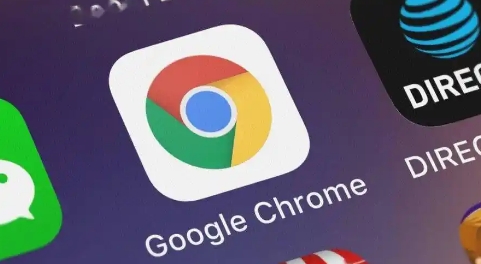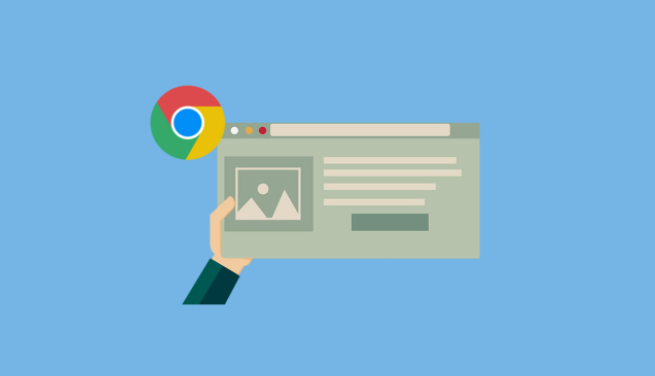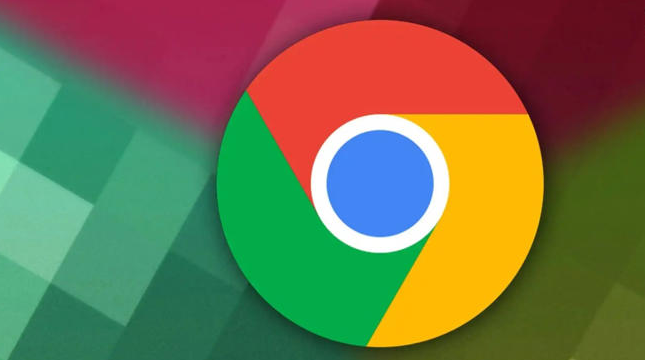详情介绍

1. 检查音量设置:确保计算机和Chrome浏览器的音量未静音。点击浏览器右上角的三点菜单,选择“设置”,在“外观”部分确认音量已调至适当水平。同时,检查操作系统音量设置,确保系统音量未被调低或静音。若使用耳机或外接设备,检查连接是否正常,可尝试拔掉后重新插入。
2. 检查静音按钮:查看视频窗口是否被静音,通常是一个带有斜线的喇叭图标。如果看到此图标,点击它以取消静音。
3. 更新Chrome浏览器:旧版本的浏览器可能存在兼容性问题或已知错误,导致视频无声。点击浏览器右上角的三点菜单,选择“帮助”>“关于Google Chrome”,浏览器将自动检查并安装任何可用的更新。
4. 清除缓存和Cookies:过多的缓存和Cookies可能影响浏览器性能,包括音频播放。在Chrome的设置菜单中,找到“隐私和安全”>“清除浏览数据”,选择“所有时间”作为时间范围,勾选“缓存的图片和文件”以及“Cookies和其他站点数据”,然后点击“清除数据”。
5. 禁用浏览器扩展:某些浏览器扩展可能干扰页面元素加载,包括音频。尝试禁用所有扩展,看看是否能解决问题。在Chrome的设置菜单中,找到“扩展”部分,逐个禁用它们,然后刷新页面测试声音是否恢复。
6. 检查系统音频驱动:如果上述方法均无效,可能是计算机音频驱动程序问题。访问电脑制造商官网或声卡制造商网站,下载并安装最新的音频驱动程序。
7. 尝试其他浏览器:若问题依旧存在,可尝试使用其他浏览器(如Firefox、Edge或Safari)打开相同视频链接,以确定问题是否特定于Chrome浏览器。
8. 开启Chrome的媒体权限:在Chrome地址栏输入`chrome://settings/content/sound`,进入声音设置页面。找到出现问题的视频网站,点击“网站可以播放声音”选项,允许其加载音频内容。
9. 重置Chrome设置:启动Chrome浏览器,点击右上角的设置按钮,选择“高级”>“重置并清理”,选择“将设置还原为原始默认设置”,点击“重置设置”。重启浏览器后,声音可能恢复正常。
10. 检查视频文件及格式:确认视频文件本身完整且未损坏,尝试播放其他视频文件,若其他视频正常,则可能是当前视频文件有问题。同时,确保视频格式受Chrome浏览器支持,常见的如MP4、WebM等格式一般支持较好,若为特殊格式,可能需要安装相应的编解码器。
11. 查看开发者工具控制台:按下`Ctrl+Shift+I`(Windows/Linux)或`Cmd+Option+I`(Mac)打开开发者工具,切换到“Console”标签,查看是否有与视频播放相关的错误信息,这些错误可能提供解决问题的线索。
12. 检查网络状况:若视频为在线播放,网络不稳定可能导致视频加载不完全,从而出现声音异常。可尝试切换网络或重启路由器,以确保网络连接稳定。
总之,通过以上步骤,您可以有效地解决Google Chrome视频播放无声音的问题,确保视频的正常播放。